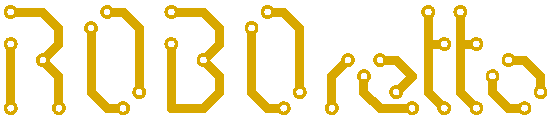Programmer’s Notepad (WinAVR) verliert Fenster
Manchmal bekommt man es hin, dass Fenster des Programmer’s Notepad verschwinden, z.B. das „Output“-Fenster, in dem die Ausgaben des Compilers stehen. Das liegt daran, dass sich die einzelnen Teilfenster aus dem Fensterverbund lösen und als Einzelfensterchen an beliebige Positionen verschieben lassen. Wenn man sie dabei nach ganz unten schiebt, kann es passieren, dass sie nur noch so schmal sind, dass man sie fast nicht mehr sieht oder dass sie sogar von der Taskleiste verdeckt werden.
Leider werden die Einstellungen beim Beenden des Programms gespeichert, so dass auch ein Neustart nichts bringt.
Findet man solch ein Fenster absolut nicht mehr, kann man alle diese Fenstereinstellungen löschen. Man muss dann zwar die Fenster wieder öffnen und platzieren, aber sie sind wenigstens wieder zugreifbar.
Dazu muss die Datei „WinAVR-20100110\pn\settings\UserSettings.ini“ in einen Editor geladen werden. Sie fängt ungefähr so an:
[Schemes]
NewestScheme=129074025520000000
[Interface Settings\default\General]
SM_CXSCREEN=00 04 00 00
SM_CYSCREEN=00 03 00 00
[Interface Settings\default\MainWindow]
placement=2c 00 00 00 02 00 00 00 03 00 00 00 ff ff ff ff ff ff ff ff ff ff ff ff ff ff ff ff 84 00 00 00 84 00 00 00 84 03 00 00 b2 02 00 00
[Interface Settings\default\MainWindow\Wnd-0xfffffffe]
Wnd-0xfffffffa=a8 01 07 00 a6 01 07 00 04 00 00 00 05 00 00 00 00 00 00 00 00 00 00 00 b4 00 00 00 0c 02 00 00 00 00 00 00 00 00 00 00 00 00 00 00 b4 00 00 00 90 01 00 00 00 00 00 00 00 00 00 00
Wnd-0xfffffffb=ca 01 07 00 c8 01 07 00 04 00 00 00 04 00 00 00 00 00 00 00 00 00 00 00 96 00 00 00 00 04 00 00 00 00 00 00 00 00 00 00 00 00 00 00 96 00 00 00 64 00 00 00 01 00 00 00 01 00 00 00
Wnd-0xfffffffc=ea 01 0b 00 62 01 0a 00 04 00 00 00 07 00 00 00 00 00 00 00 00 00 00 00 b4 00 00 00 0c 02 00 00 01 00 00 00 00 00 00 00 00 00 00 00 b4 00 00 00 90 01 00 00 00 00 00 00 00 00 00 00
Wnd-0xfffffffd=d2 01 07 00 dc 01 05 00 04 00 00 00 17 00 00 00 00 00 00 00 00 00 00 00 b4 00 00 00 0c 02 00 00 00 00 00 00 00 00 00 00 00 00 00 00 b4 00 00 00 90 01 00 00 00 00 00 00 00 00 00 00
Wnd-0xfffffffe=dc 01 05 00 90 01 09 00 04 00 00 00 07 00 00 00 00 00 00 00 00 00 00 00 b4 00 00 00 0c 02 00 00 00 00 00 00 00 00 00 00 00 00 00 00 b4 00 00 00 90 01 00 00 01 00 00 00 01 00 00 00
Wnd-0xffffffff=c8 01 07 00 ca 01 07 00 04 00 00 00 14 00 00 00 00 00 00 00 00 00 00 00 96 00 00 00 00 04 00 00 01 00 00 00 00 00 00 00 00 00 00 00 96 00 00 00 64 00 00 00 01 00 00 00 01 00 00 00
[Interface Settings\default\MainWindow\Wnd-0xffffffff]
band0=50 00 00 00 63 03 00 00 04 02 00 00 00 00 00 00 d4 d0 c8 00 00 00 00 00 00 00 00 00 00 00 00 00 00 00 00 00 20 00 00 00 13 00 00 00 a1 00 00 00 00 00 00 00 00 eb 00 00 00 00 00 00 00 00 00 00 00 00 00 00 94 00 00 00 00 00 00 00 00 00 00 00
band1=50 00 00 00 63 03 00 00 05 02 00 00 00 00 00 00 d4 d0 c8 00 00 00 00 00 00 00 00 00 00 00 00 00 00 00 00 00 17 00 00 00 17 00 00 00 90 00 00 00 00 00 00 00 01 eb 00 00 00 00 00 00 00 00 00 00 00 00 00 00 83 00 00 00 00 00 00 00 00 00 00 00
band2=50 00 00 00 63 03 00 00 04 02 00 00 00 00 00 00 d4 d0 c8 00 00 00 00 00 00 00 00 00 00 00 00 00 00 00 00 00 17 00 00 00 17 00 00 00 88 00 00 00 00 00 00 00 02 eb 00 00 00 00 00 00 00 00 00 00 00 00 00 00 7b 00 00 00 00 00 00 00 00 00 00 00 Jede der hier hervorgehobenen Zeilen beschreibt die Position eines der Fenster. Wenn man nicht weiß, welche Zeile für das eine fehlende Fenster zuständig ist, kann man sie einfach alle löschen. Vorher muss man natürlich Programmer’s Notepad beenden. Nach erneutem Start müssen die interessierenden Fenster über das Menü „View->Window“ eingeschaltet und durch Verschieben an den gewünschten Rand eingepasst werden. Das Output-Fenster wird durch <F8> ein- und wieder ausgeschaltet.